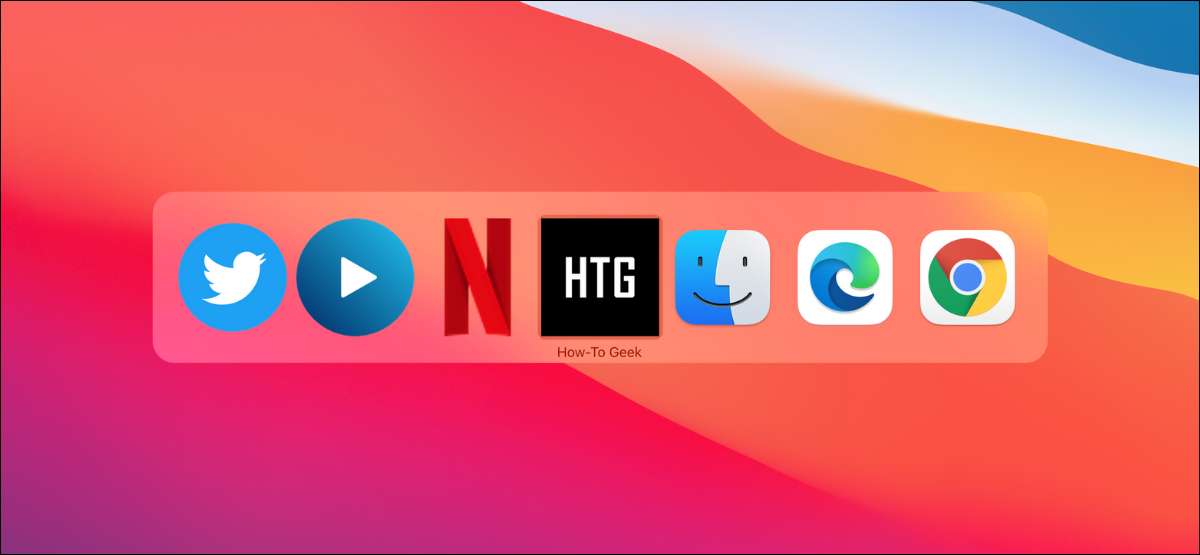
Mac'inizde doğrudan bir rıhtım simgesiyle "uygulamalara" girmek isteyebileceğiniz Netflix veya Twitter gibi bazı web siteleri vardır. Google Chrome veya Microsoft Edge'ı kullanarak, yapması kolaydır. İşte nasıl.
O nasıl çalışır?
Hem krom hem de Microsoft Edge aynı üzerinde inşa edildi Krom motoru Ve ve herhangi bir web sitesi için bir rıhtım kısayolu oluşturmanıza izin veren benzersiz bir özellik sunarlar. Ancak her iki tarayıcı da farklı yapar.
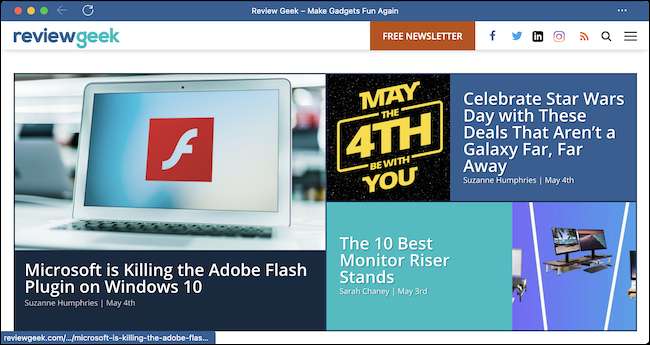
Chrome, isteğe bağlı olarak kendi uygulama penceresinde açılabilen bir dock kısayol oluşturmanıza olanak sağlar. Microsoft Edge böyle bir seçenek sunar. Eğer web sitesi bir pwa uygulaması var (Twitter gibi), kısayol PWA uygulamasını açacaktır. Aksi takdirde, kendi penceresine sarılmış web sitesini açacaktır.
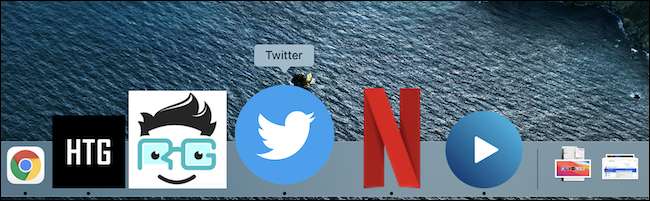
Kısayol oluşturulduktan sonra, dock'a ekleyebilir ve aralarında geçiş yapmak için App Switcher'ı kullanın, tıpkı gerçek uygulamalar gibi.
Google Chrome: Web sitelerini iskelede uygulama olarak PIN
Bir web sitesini Google Chrome'da bir uygulama olarak görüntülemek için önce, Web sitesini Chrome tarayıcısında açın. Üç nokta menü düğmesine tıklayın ve daha fazla araçlara gidin; Kısayol oluştur.
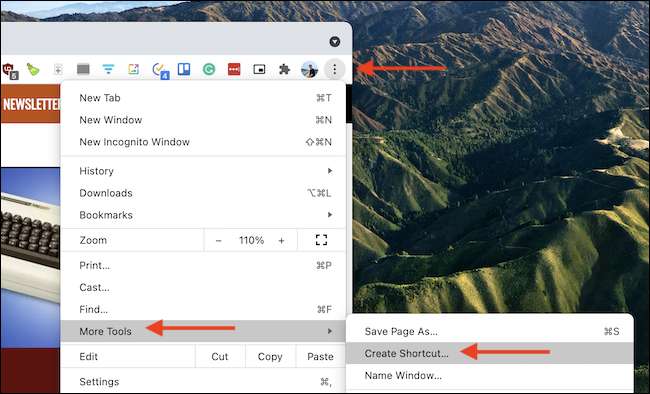
Gerekirse, web sitesinin başlığını görünen pencerede değiştirin. Web sitesini kendi uygulaması olarak açmak için "Pencere Olarak Aç" seçeneğini seçin ve ardından "Oluştur" düğmesini tıklatın.
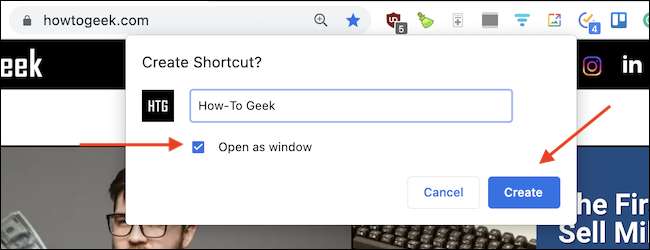
Chrome şimdi web sitesinden uygulamayı oluşturacak ve başlatacak. Chrome ayrıca Finder'daki "Chrome Apps" klasörünü de açacak.
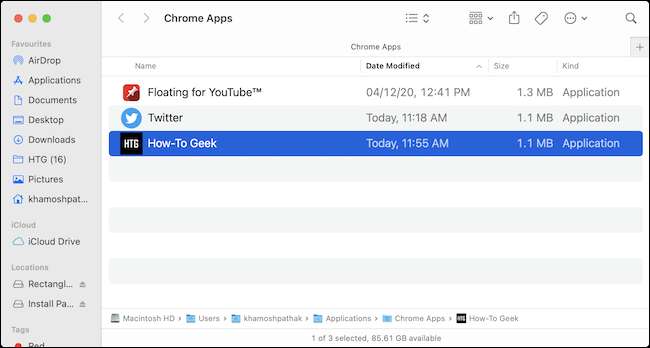
Şimdi uygulamanın yaratıldığı, zamanı iskeleye ekle . Uygulama zaten çalışıyorsa, uygulama simgesini sağ tıklatın ve Seçenek ve GT; Dock'ta tutun.
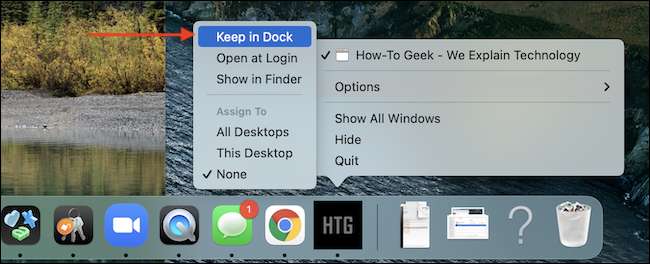
Bulucuda, uygulamayı daha sonra "Chrome Apps" klasöründen "Chrome Apps" klasöründen sürükleyip bırakabilirsiniz.
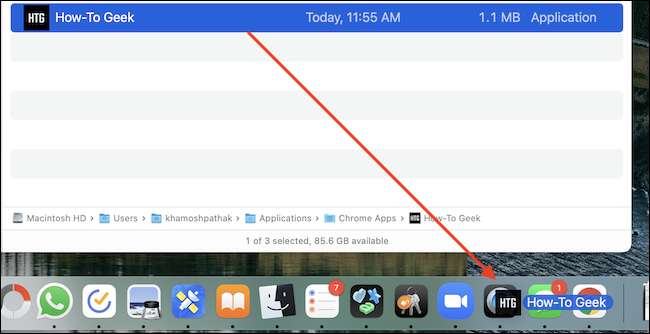
Bundan sonra, rıhtımda uygulama simgesini her tıkladığınızda, web sitesini kendi uygulama penceresinde açacaktır. Bir krom uygulamasına hızlı bir şekilde geçmek için komut + sekme klavye kısayolunu da kullanabilirsiniz.
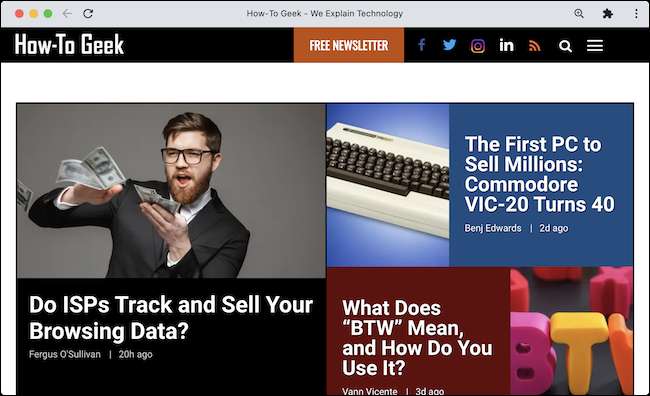
Chrome uygulamalarını yönetme veya silme söz konusu olduğunda, uygulama biraz belirsiz. Tarayıcının kendisinde bunun için herhangi bir arayüz bulamazsınız.
Bir Chrome uygulamasını silmek veya yeniden adlandırmak için, yukarıda belirttiğimiz Chrome Apps klasörünü kullanmanız gerekir. Oraya gitmek için, basitçe Spotlight Aramasını Getirin Command + Space Klavye kısayolunu kullanarak. "Chrome Apps" arayın ve klasörü seçin.
İLGİLİ: MacOS 'spot ışığını bir şampiyon gibi kullanma
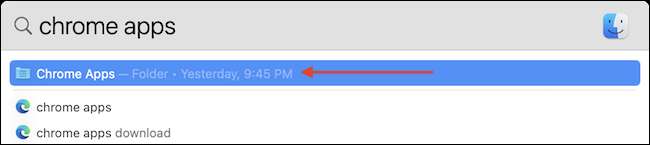
Burada, silmek istediğiniz uygulamaları seçin, sağ tıklayın ve "çöp kutusuna taşın" seçeneğini seçin. (Command + Sil Klavye kısayolunu da kullanabilirsiniz veya simgeyi rıhtımınızdaki çöp kutusuna sürükleyebilirsiniz.)
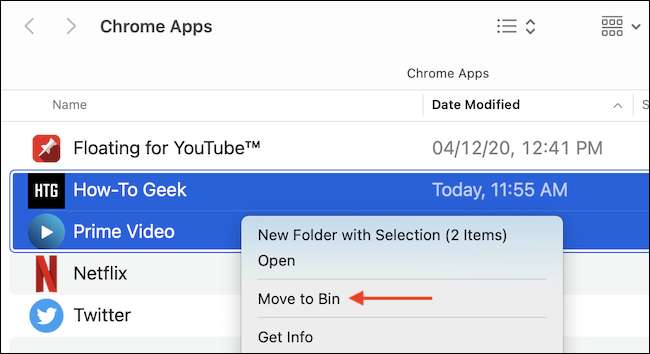
Uygulamanın yerel depolamadan silinir ve iskelenizden kaldırılır.
Microsoft Edge: Web sitelerini iskelede uygulamalar olarak PIN
Microsoft Edge, Chrome olarak aynı vakıfı kullanırken, web sitesi kısayolu özelliğini biraz farklı (ve daha net) bir şekilde uyguladı.
Başlamak için, Microsoft Edge'i kullanarak bir uygulamaya dönüştürmek istediğiniz web sitesini açın. Sonra, üst araç çubuğundaki Üç Noktalı Menü düğmesine tıklayın ve Apps & Gt; Bu siteyi bir uygulama olarak yükleyin.
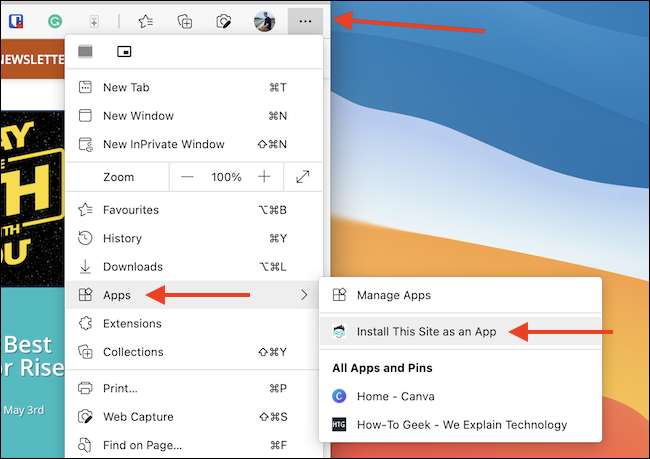
Pop-up'ta, uygulamanın başlığını (isterseniz) değiştirin ve "Yükle" düğmesini tıklayın.
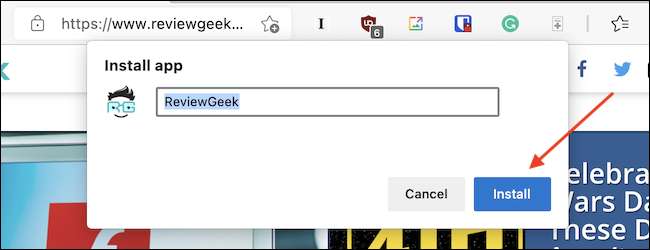
Kenar, web sitesini kendi uygulama penceresinde açacak ve ayrıca Finder'daki "Edge Apps" klasörünü de açacaktır. (Spot ışığında "kenar uygulamaları" arayarak daha sonra tekrar alabilirsiniz.)
Yeni kenar web sitesi uygulaması açıkken, iskeledeki simgeyi sağ tıklatın ve Seçenek ve GT; Web sitesi kısayolunu dock'a kalıcı olarak eklemek için rıhtımda saklayın.
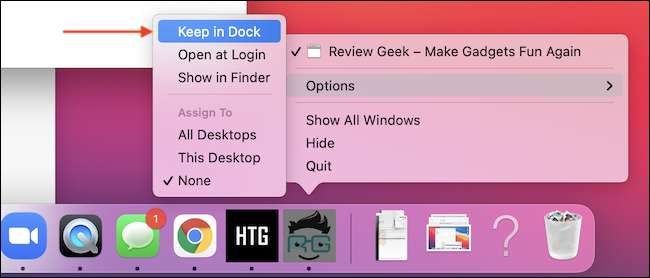
Pencereyi kapatırsanız ve dock simgesini kaybettiyseniz, daha sonra Finder'da "Edge Apps "'ü tekrar ziyaret edebilir ve app simgesini yuvaya sürükleyebilirsiniz.
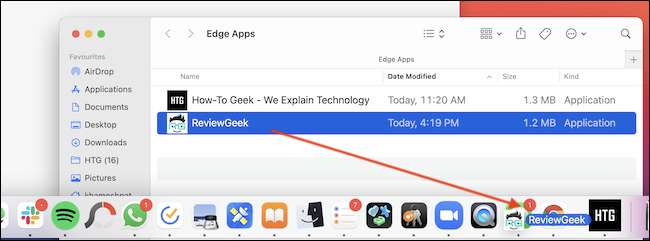
Microsoft Edge ayrıca, tüm yüklü uygulamaları görüntülemek ve yönetmek için bir arayüz içerir. Oraya ulaşmak için, üst araç çubuğundaki Üç Noktalı Menü düğmesine tıklayın ve Apps & GT; Uygulamaları yönet.
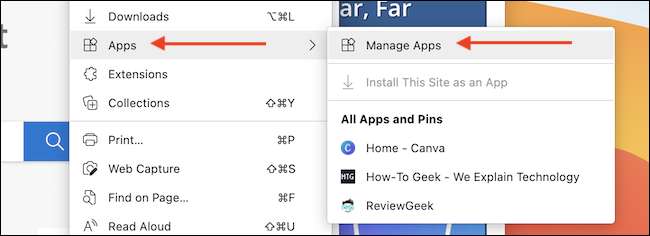
Bu ekranda, yüklü tüm uygulamaların bir listesini göreceksiniz. Bir uygulamayı silmek için, bir uygulamanın yanındaki "X" düğmesini tıklayın.
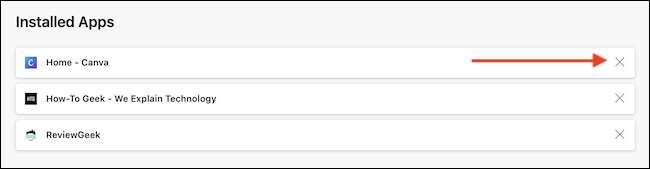
Uygulamayı silmek için açılır penceredeki "Kaldır" düğmesini tıklayın. (Kutuyu işaretleyerek isterseniz, uygulamayla ilgili tüm verileri de kaldırabilirsiniz.)
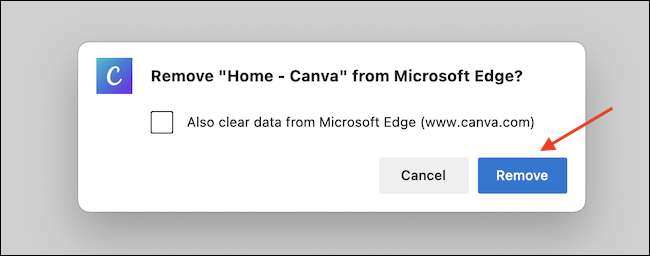
Ve bu kadar. Web uygulaması, iskelesi simgesiyle birlikte, Mac'inizden kaldırılacaktır.
Windows'u Kullanma? Pin yapabilirsin Windows görev çubuğuna web siteleri ilave olarak. İyi eğlenceler!
İLGİLİ: Bir Web Sitesini Windows 10 Görev Çubuğuna veya Başlat Menüsüne Nasıl PIN







